
Lesley Fowler
0
5233
1314
 Многие из нас единодушно заявляют, что iPhoto 11 - лучший способ для пользователей Mac управлять, редактировать и обмениваться фотографиями, но некоторые пользователи Mac могут не делать достаточно фотографий, чтобы гарантировать покупку или участие в программе. Кроме того, вам может просто потребоваться быстро изменить размер изображений, не открывая iPhoto, что иногда может означать открытие огромной библиотеки из тысяч изображений.
Многие из нас единодушно заявляют, что iPhoto 11 - лучший способ для пользователей Mac управлять, редактировать и обмениваться фотографиями, но некоторые пользователи Mac могут не делать достаточно фотографий, чтобы гарантировать покупку или участие в программе. Кроме того, вам может просто потребоваться быстро изменить размер изображений, не открывая iPhoto, что иногда может означать открытие огромной библиотеки из тысяч изображений.
Для более рациональных целей может быть достаточно приложений Apple по умолчанию для OS X, Preview и Mail и бесплатной облегченной версии стороннего приложения под названием ResizeIt. С другой стороны, если вам нужно изменить размер изображений в пакетном режиме, ознакомьтесь с моей статьей 5 Quick & Easy Mac Automator Hacks для цифровых фотографий 5 Quick & Easy Mac Automator Hacks для цифровых фотографий по использованию Automator для этой цели.
Изменение размера в предварительном просмотре
По умолчанию, когда вы дважды щелкаете изображение на своем Mac, Preview - это приложение, которое его открывает. То, что вы можете не знать, это то, что это также хорошее приложение для изменения размера изображений. Для этого откройте изображение в Preview и нажмите Инструменты> Настроить размер в строке меню.
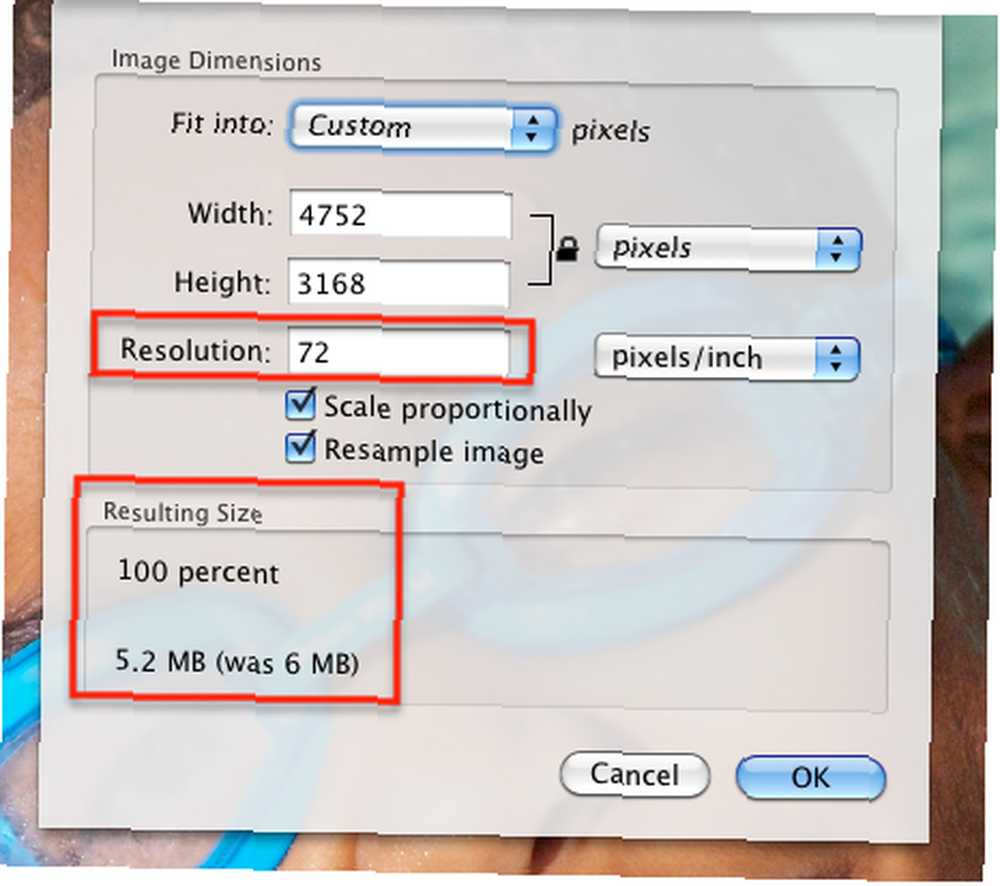
Раскрывающееся окно предоставит вам информацию о размере и разрешающей способности изображения. Для изображений, которые вы собираетесь опубликовать для просмотра на веб-сайте, достаточно разрешение 72-150 пикселей. Для печати следует использовать от 240 до 300 пикселей. Вы должны вручную ввести размер для изменения размера изображения.
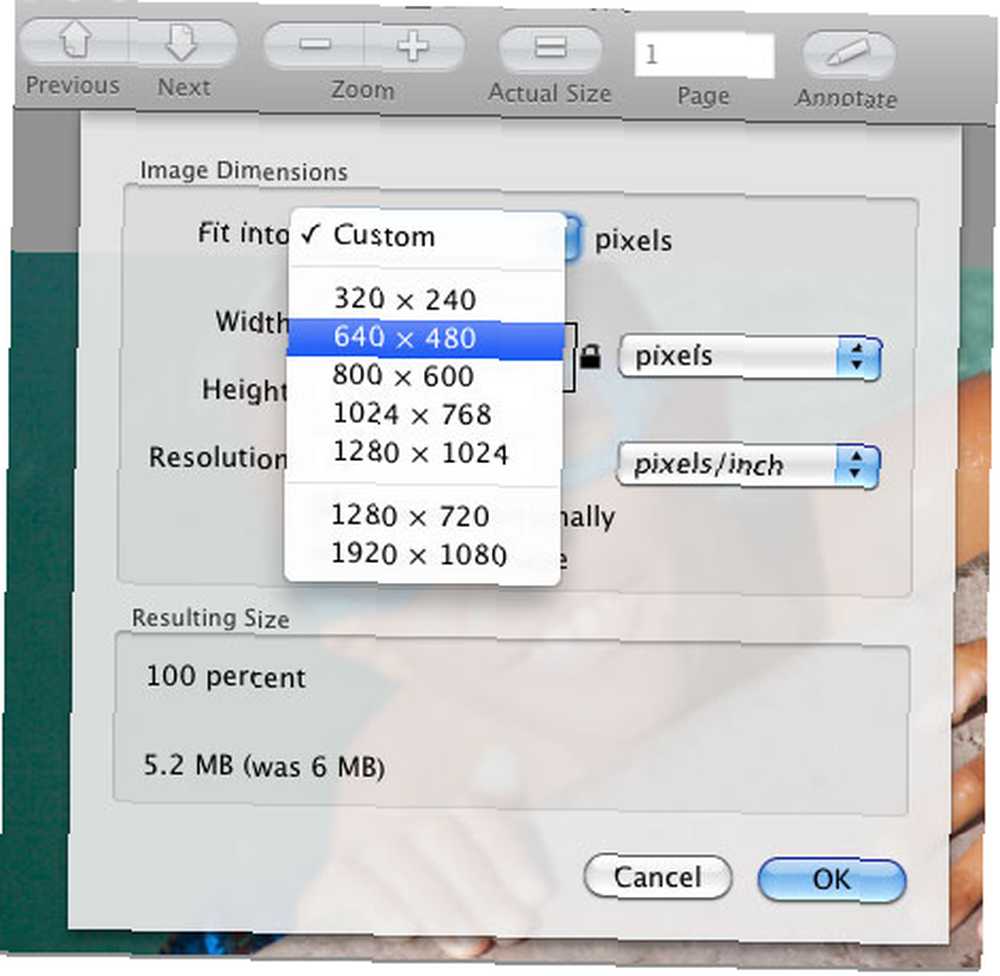
Или вы можете использовать одну из предустановок, предусмотренных в Preview. Раньше считалось, что 640 x 480 пикселей - это стандартный размер для размещения изображений в Интернете, но когда многие люди просматривают Интернет на широкоэкранных мониторах и небольших мобильных телефонах, вам может потребоваться рассмотреть другие размеры, например 800 x 600 или меньше 320 x 240. К сожалению, предварительный просмотр не позволяет сохранять пользовательские размеры в качестве предустановки. Если у вас есть нестандартный размер, который необходимо регулярно использовать, создайте рабочий процесс Automator 5 Quick & Easy Mac Automator Hacks для цифровых фотографий 5 Quick & Easy Mac Automator Hacks для цифровых фотографий или используйте ResizeIt, описанный ниже.
Внимание: если вы измените размер изображения в режиме предварительного просмотра, вы не сможете сохранить оригинал изображения. Таким образом, вам нужно либо сделать копию фотографии перед изменением размера, либо выбрать Сохранить как чтобы сохранить изображение с измененным размером в отдельном файле.
Изменение размера в почте
Если вы хотите сверхбыстрый способ изменить размер изображения, просто поместите его в свое приложение Apple Mail и отправьте по почте. Готово. Почта даже предоставляет вам варианты для изменения размера.
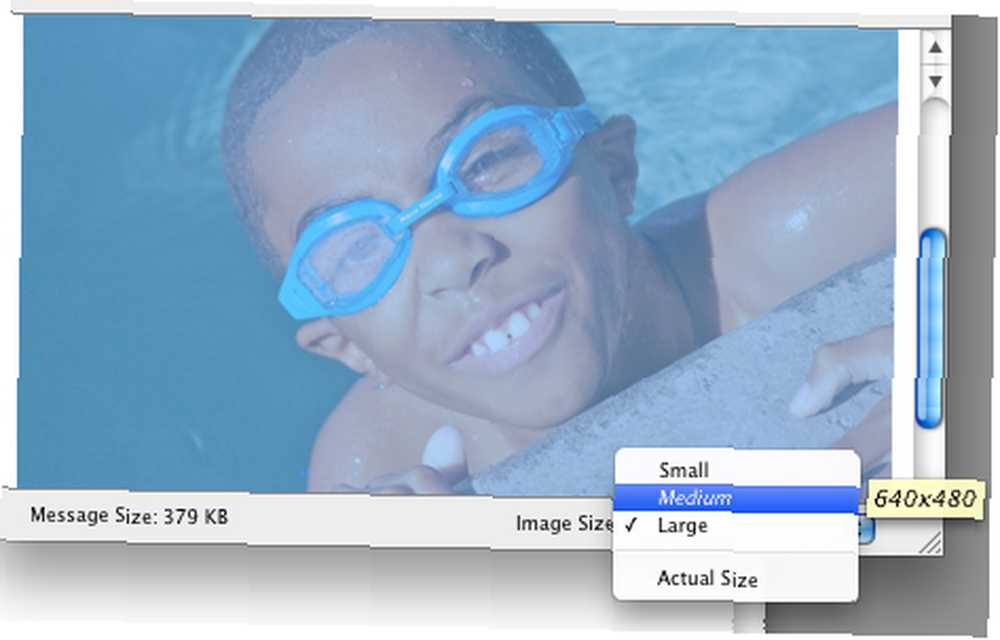
В нижней части окна композиции, Mail сообщит вам размеры фотографии с измененным размером, прежде чем вы отправите ее по почте. Вы можете изменить его на «Маленький», «Большой» или «Фактический размер», если у получателя вашего письма достаточно высокая скорость Интернета, чтобы загрузить файл изображения большого размера..
Преимущество использования Mail для изменения размера изображения заключается в том, что оно не изменяет размер оригинала. Он делает копию, а затем изменяет ее размер. Однако если вы попытаетесь перетащить изображение из составленного электронного письма, оно не будет иметь измененную версию.
Изменение размера в ResizeIt
Если вы не хотите использовать iPhoto или Photoshop для изменения размера изображения, и если вам нужно быстро изменить размер изображений в пакетном режиме, небольшое бесплатное приложение ResizeIt, доступное в Apple Mac Store, может помочь. Теперь я должен сказать, ResizeIt может использовать некоторую работу, хотя он делает то, что говорит, что будет делать.
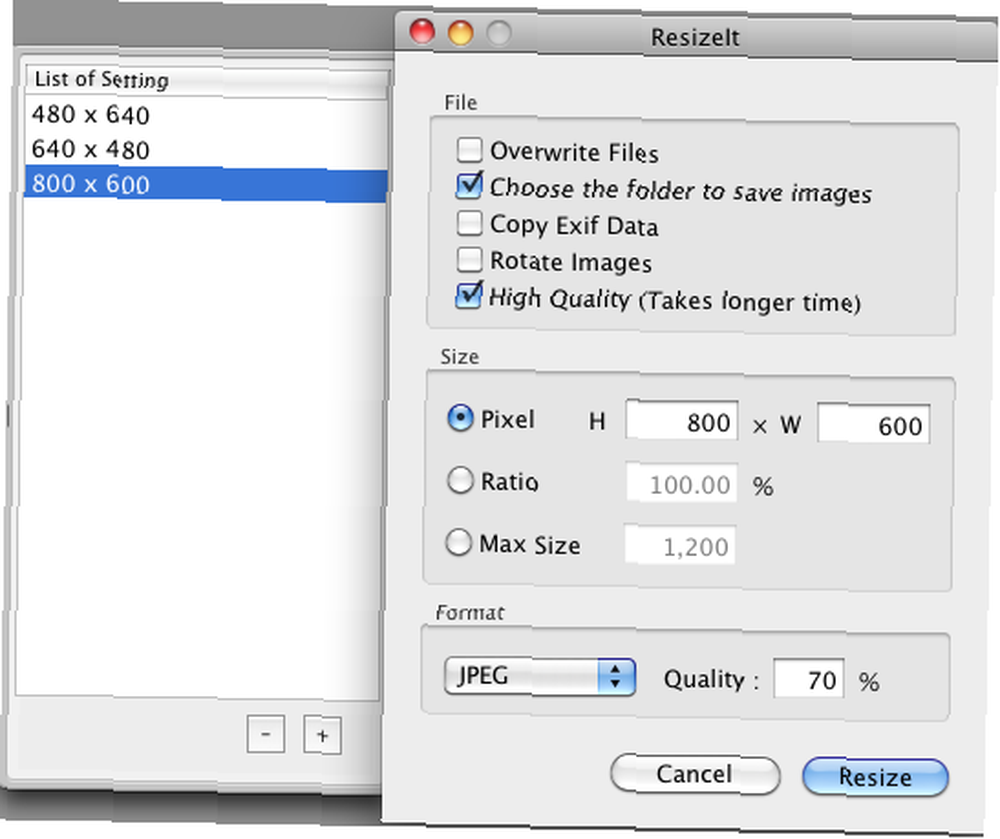
Лучший способ использовать ResizeIt - выбрать, а затем перетащить одну или несколько фотографий на значок ResizeIt в Dock. Оттуда вы увидите диалоговое окно, в котором вы можете настроить нужные параметры. Обязательно покиньте Перезаписать файлы поставьте галочку, если вы не хотите изменять размер исходного изображения. Если вы оставите “Выберите папку для сохранения изображений” Если флажок не установлен, ResizeIt изменит размер, сохранит и поместит ваши изображения в папку для вас..
Вы также можете сохранить различные размеры в качестве пресетов. Приложение работало хорошо для меня. Однако я считаю, что пиксельные поля должны начинаться с “W” а потом “ЧАС”, как правило, именно так размеры задаются в приложениях изображений. Первое число - это обычно ширина, а второе - высота. Но ResizeIt - это бесплатное приложение, поэтому не к чему придраться. Это полезная программа для быстрого изменения размера партии.
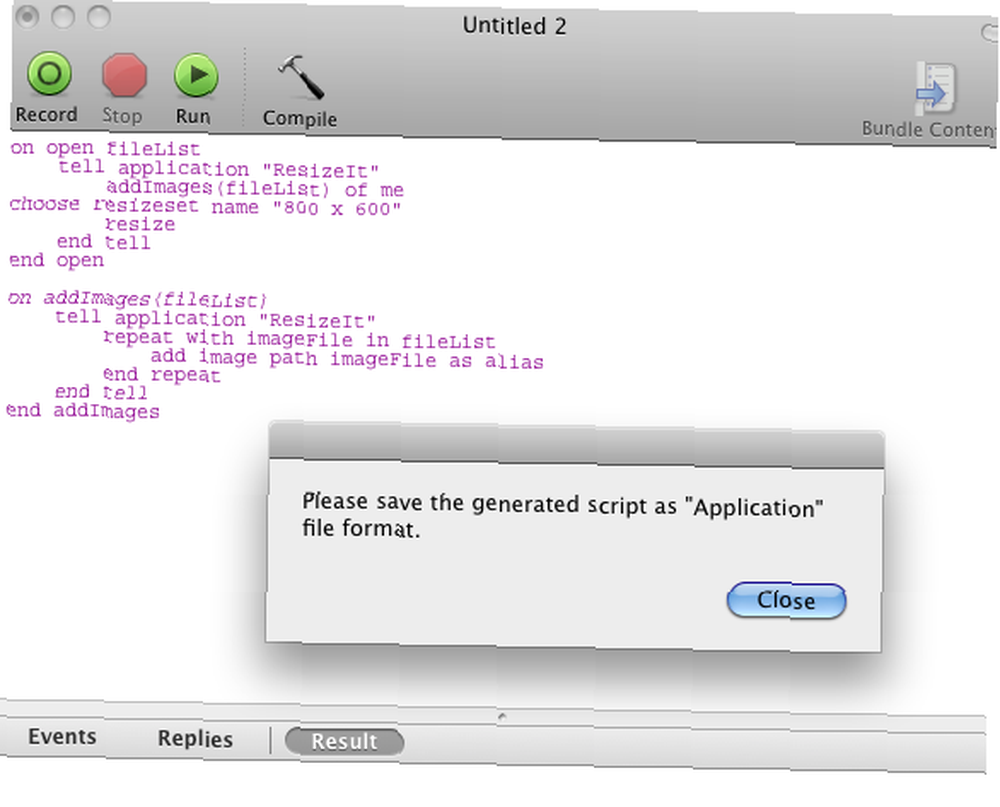
Наконец, если вы нажмете на Script> Generate Droplet, ResizeIt создаст скрипт AppleScript, который вы можете сохранить как приложение-капельку. Это похоже на создание приложения Automator для изменения размера изображений. Например, если вам нужно регулярно изменять размер фотографий до определенного размера, например 800 x 600, вы просто создаете заготовку в ResizeIt, а затем приложение создает каплю для этого размера. Код откроется в AppleScript, и вы сможете сохранить его как приложение, которое вы можете сохранить в своей док-станции. Оттуда вы просто перетаскиваете свои изображения на каплю и, альт, они автоматически изменяют размер. Вот так компьютеры должен Работа.
Ключ к изменению размера изображений - иметь как можно больше вариантов. Никто не хочет получать или просматривать увеличенное изображение. Дайте нам знать, если у вас есть какие-либо другие стратегии для изменения размера изображений. Для пользователей Windows: ознакомьтесь со статьей Саймона об изменении размера фотографий. 3 лучших приложения для пакетного переименования, преобразования и изменения размера фотографий (только для Windows). 3 лучших приложения для пакетного переименования, преобразования и изменения размера фотографий (только для Windows). .
В статье, которая скоро появится, мы дадим iPhoto информацию об изменении размера фотографий. Оставайтесь в курсе.











